装了火绒的win11系统怎么卸载 win11火绒安全服务异常修复步骤
随着Windows 11操作系统的推出,许多用户都迫不及待地升级到了这个全新的版本,有些用户在升级后发现他们的系统中装有了火绒安全服务,并且遇到了一些异常问题。如果你也是其中之一,不要担心!本文将为大家介绍如何卸载装有火绒的Windows 11系统,并提供了一些修复异常的步骤。无论你是想换用其他的安全软件,还是希望解决火绒安全服务的问题,本文都将为你提供解决方案。让我们一起来看看吧!
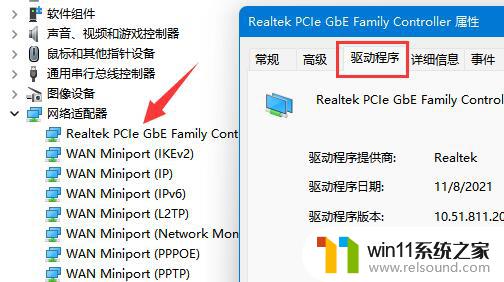
win11火绒安全服务异常修复方法
方法一
1、首先要确认是否是因为火绒安全的自启项目被拦截所导致的,在桌面上找到此电脑,右键点击,选择“管理”
2、在左侧找到“服务和应用程序”选项并进入,找到“Huorong?Internet”选项
3、如果是没启动的说明火绒安全组件没有运行,手动开启即可
方法二
1、可能是被其他杀毒软件禁用了,可以卸载其他杀毒软件,只留火绒安全软件,或者将其他杀毒软件对火绒安全的禁用给解除
2、这里以360安全卫士为例,打开360安全卫士,打开“优化加速”功能
3、找到界面右侧的“启动项”选项,并点击进入
4、在启动项中找到火绒安全软件的程序,点击“恢复启动”即可
以上就是关于如何卸载安装了火绒的Win11系统的全部内容,如果您遇到相同情况,您可以按照以上方法来解决。















